كيفية استرداد العناصر المحذوفة من Outlook

لقد عانينا جميعًا من انخفاض المعدة الذي يحدث عند حذف شيء ما عن طريق الخطأ. هذا هو السبب في أننا من المعجبين الكبار بتدعيم الأمور ، سواء كنت تستخدم جهاز كمبيوتر أو جهاز Mac أو Android أو iPhone. يمكنك عمل نسخة احتياطية من ملف Outlook .pst مثل أي ملف آخر ، ويجب عليك ذلك ، حتى إذا كان ذلك يعني نقله من موقعه الافتراضي ، لكن ذلك لن يساعدك في استرداد رسالة بريد إلكتروني قمت بحذفها دون قصد..
لحسن الحظ ، هناك فرصة جيدة لاسترداد العنصر المحذوف عن طريق الخطأ إذا كنت تستخدم Microsoft Exchange Server كخادم البريد الخاص بك. (إذا لم تكن كذلك ، وكنت تستخدم عنوان بريد مستندة إلى الويب مثل بريد Gmail أو Yahoo! ، فإن أفضل خيار هو تسجيل الدخول إلى واجهة الويب لبريدك الإلكتروني والبحث فيها.)
الفرق بين حذف سهل وحاد
عندما تقوم "بحذف" بريد إلكتروني ، من خلال تحديده واستخدام إما "حذف" على لوحة المفاتيح أو النقر على خيار "حذف" في Outlook ، يتم إرسال الرسالة إلى مجلد "العناصر المحذوفة". سيظل عمومًا في مجلد العناصر المحذوفة حتى تقوم بإفراغ المجلد (على الرغم من أن مسؤولي الشركة قد قاموا بتغيير هذا لإفراغ مجلد العناصر المحذوفة الخاص بك تلقائيًا بشكل منتظم). يُعرف إفراغ مجلد العناصر المحذوفة باسم "الحذف الصعب" لأنه يحذف الرسالة من Outlook على جهاز الكمبيوتر الخاص بك تمامًا. يمكنك أيضًا "حذف" الرسالة من أي مجلد في Outlook باستخدام SHIFT + Delete على لوحة المفاتيح ، والتي تحذفها دون إرسالها إلى مجلد "العناصر المحذوفة".
إذا قمت بحذف رسالة عن طريق الخطأ ، فانتقل إلى مجلد "العناصر المحذوفة" ، وابحث عن الرسالة ، ثم أعد نقلها إلى المجلد الذي قمت بحذفه منه. إذا كنت قد قمت بحذف رسالة ، فستحتاج إلى استخدام أداة "استرداد العناصر المحذوفة".
كيفية استرداد الثابت المحذوفه الرسائل
عندما يتم "حذف" البريد الإلكتروني ، يتم نقله إلى مجلد "Recoverable Items" مخفي في Exchange. افتراضيًا ، تكون فترة الاحتفاظ لهذه الرسائل الإلكترونية المحذوفة هي 14 يومًا. وهذا يعني أنه لمدة 14 يومًا بعد حذف "شيء ما حذف" من Outlook ، فإنه سيجلس في مجلد "العناصر القابلة للاسترداد" قبل حذفه نهائيًا (وعدم قابليته تمامًا للاسترداد). لذا ما لم يقم مسؤول البريد الإلكتروني بتغيير الإعداد الافتراضي ، سيكون لديك 14 يومًا لاستخدام أداة "استرداد العناصر المحذوفة" في Outlook للحصول على البريد الإلكتروني المحذوف عن طريق الخطأ.
يمكنك الوصول إلى هذه الأداة في واحد من ثلاثة أماكن مختلفة:
حدد العناصر المحذوفة وانظر إلى الجزء العلوي من جزء المجلدات لخيار "استرداد العناصر التي تمت إزالتها مؤخرًا من هذا المجلد".
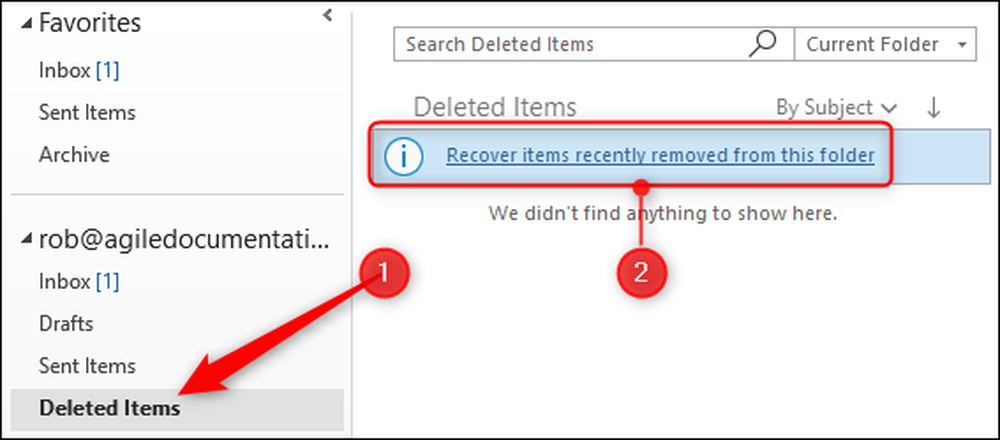
Head to Home> استرجاع العناصر المحذوفة من الخادم.
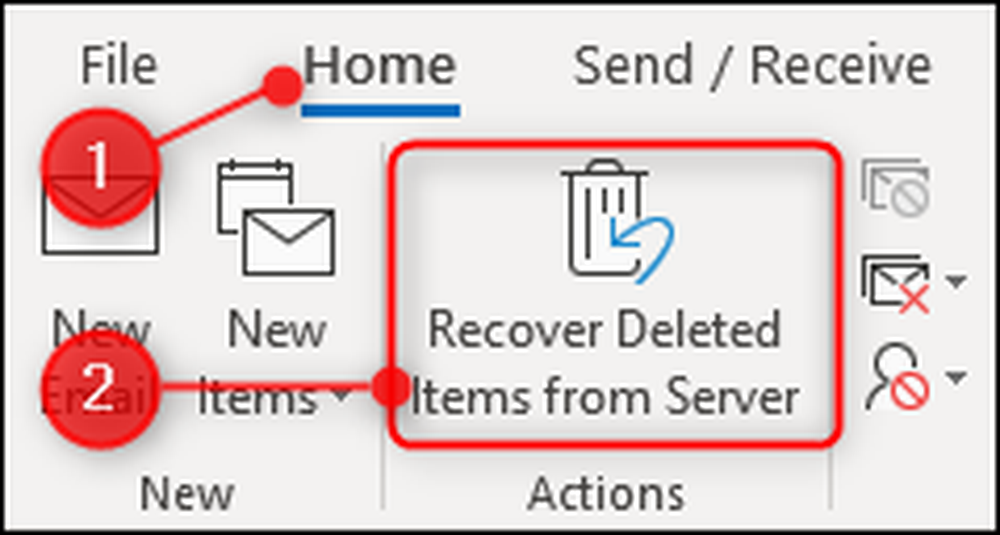
التوجه إلى مجلد> استرداد العناصر المحذوفة.
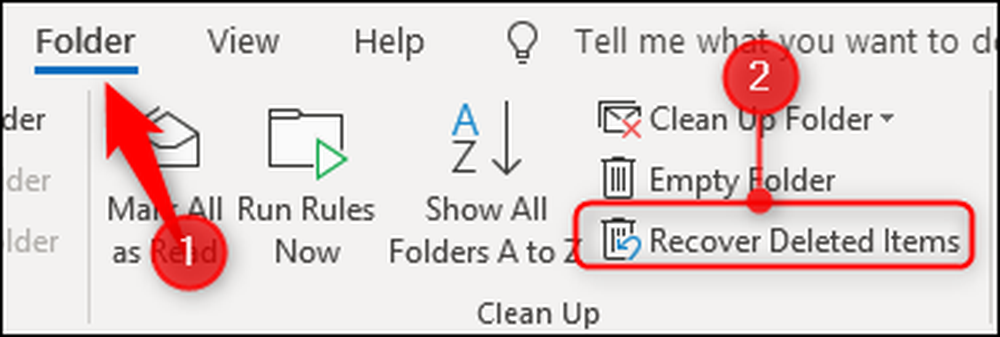
كل هذه الخيارات تطلق نفس الأداة Recover Deleted Items ، التي تعرض قائمة بالعناصر في مجلد Recoverable Items.

لاسترداد عنصر محذوف ، حدده ، وتأكد من تشغيل "استعادة العناصر المحددة" ، ثم انقر فوق "موافق".
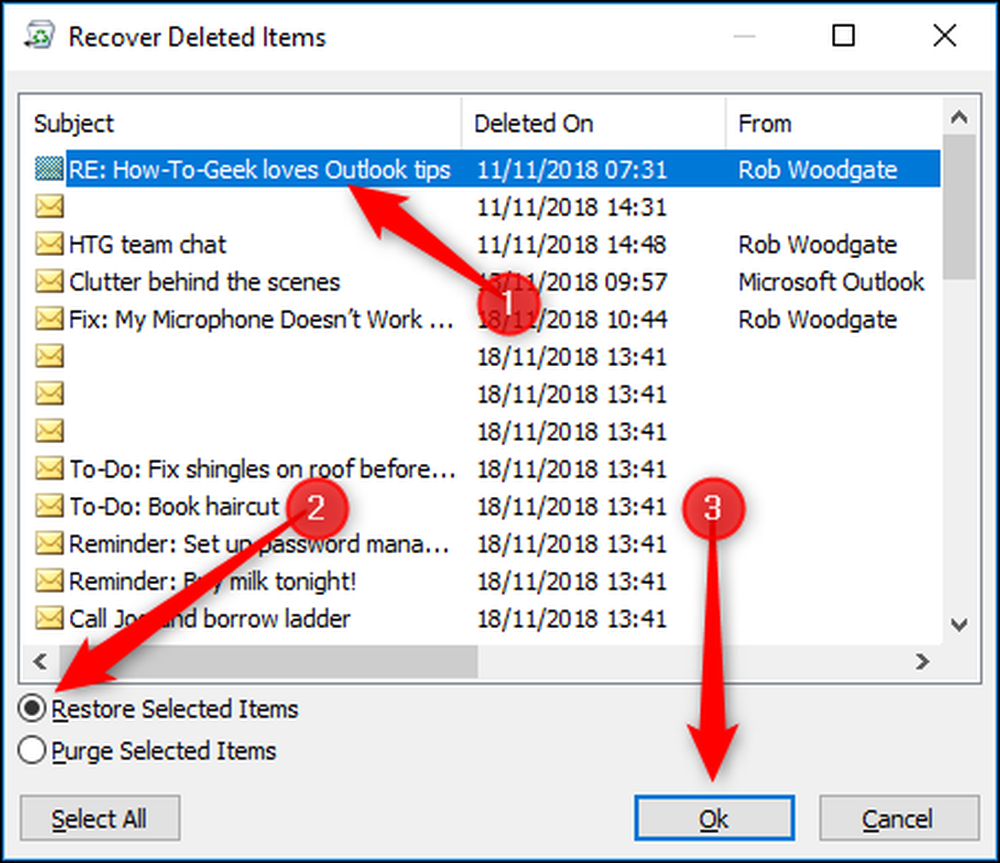
سيتم نقل العنصر مرة أخرى إلى مجلد "العنصر المحذوف" ، حيث يمكنك نقله مرة أخرى إلى أي مجلد تريد.
يمكنك استرداد عناصر متعددة من أداة Recover Deleted Items من خلال الضغط باستمرار على مفتاح Control أثناء تحديد رسائل البريد الإلكتروني التي تريد استعادتها. إذا كانت هناك مجموعة كاملة من رسائل البريد الإلكتروني ، فأنت تريد الاسترداد ، وحدد أول بريد ، ثم اضغط باستمرار على مفتاح Shift وانقر فوق البريد في نهاية المقطع لتحديده جميعًا. لديك أيضًا زر "تحديد الكل" إذا كنت تريد استرداد جميع رسائل البريد الإلكتروني. إذا اخترت الكثير من رسائل البريد الإلكتروني ، فقد يستغرق الأمر بعض الوقت حتى يتم استردادها ، حيث يجب نقلها من مجلد "العناصر المستردة" إلى مجلد "العناصر المحذوفة".
يمكنك أيضًا تطهير رسائل البريد الإلكتروني من هنا أيضًا. حدد العناصر التي تريد حذفها نهائيًا ، وقم بتبديل "تنقية العناصر المحددة" ، ثم انقر فوق "موافق".
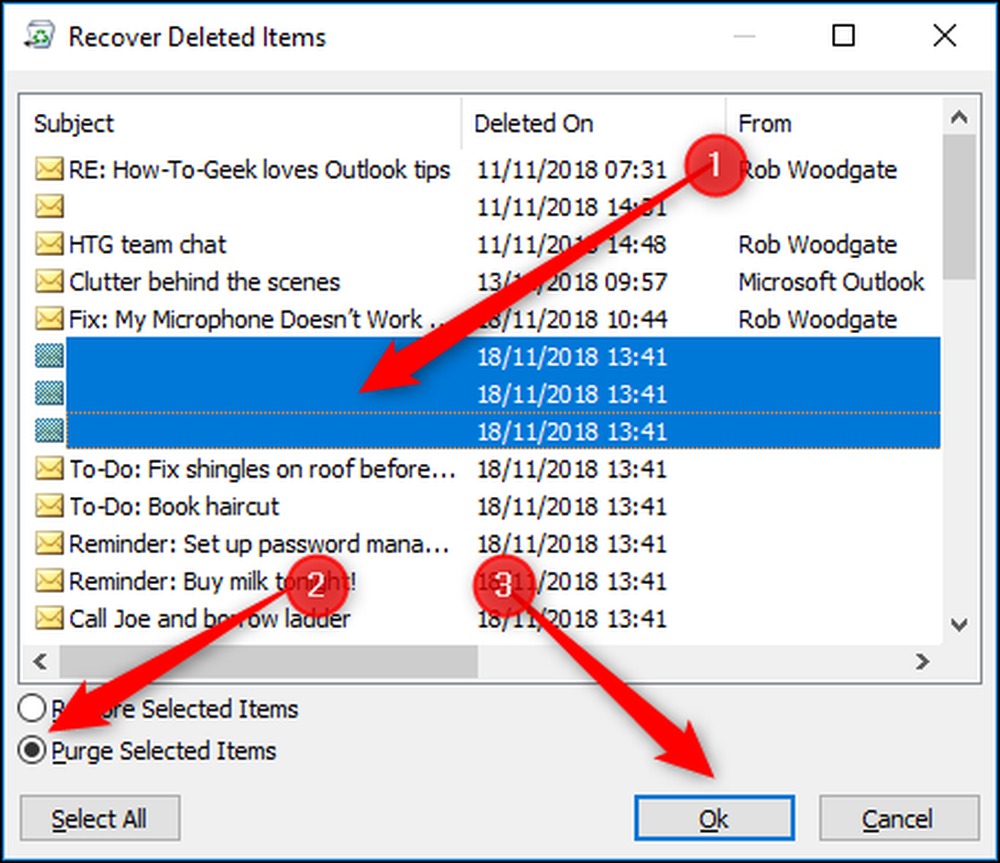
سيتم عرض رسالة تحذير ، والتي تحتاج إلى ملاحظة ، لأنه إذا قمت بالنقر فوق "موافق" سيتم حذف العناصر التي حددتها ، مع أي وسيلة لاستعادتها.

هذا هو عنصر تحذيري جدي يحذفه من التبادل ، وقد انتهى إلى الأبد. لا يوجد عادة سبب لتطهير البريد الإلكتروني الخاص بك ، لذلك إذا كنت في أي شك ، فلا تستخدم خيار Purge.
إذا قمت بحذف شيء ما بطريق الخطأ ، ولم تتمكن من العثور عليه باستخدام أداة Recover Deleted Items ، فلا تفعل شيئًا آخر واتصل بفريق الدعم الفني على الفور. قد يكون لديهم أدوات يمكنها استعادة رسائلك الإلكترونية ، ولكن يتم تحذيرك: قد لا يكونوا كذلك. لذلك لا تنسى النسخ الاحتياطي بانتظام!




